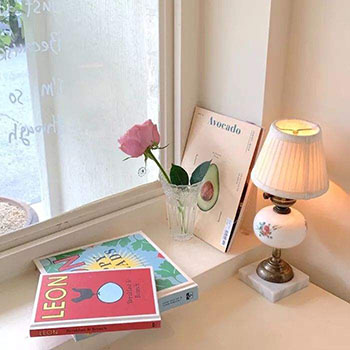电脑是我们日常生活中难以分离的设备,而电脑桌面也是我们最为熟悉的操作界面之一。然则,在使用电脑桌面时,我们可能会遇到桌面上出现一些无法删除的文件或图标的情况。这不仅会影响我们的视觉感受,而且还可能会对我们的电脑产生一定的安全风险。下面,我将为大家分享一些解决电脑桌面删除文件或图标问题的方法。

方法一:使用"卸载程序"功能
我们可以通过使用Windows系统的"卸载程序"功能来删除一些较为固执的文件或图标。操作步骤如下:
1.单击桌面上的"计算机"图标,选择"控制面板"。
2.在控制面板中,选择"程序",然后点击"卸载程序"。
3.找到需要删除的文件或图标,点击右侧的"卸载"按钮进行卸载。
方法二:使用命令行模式删除文件
如果您发现电脑桌面上的文件或图标无法通过常规的删除方式移除,可以尝试使用命令行模式进行删除。
1.按下"Win+R"组合键,打开运行窗口,输入“cmd”,回车进入命令行模式。
2.在命令行中输入"del /s /q 文件路径及文件名",回车执行删除命令。
3.在执行完删除命令后,可输入"exit"退出命令行模式。
方法三:使用安全模式启动电脑进行删除
如果依然存在无法删除的文件或图标,您可以尝试在安全模式下启动电脑进行删除。操作步骤如下:
1.按下"Win+R"组合键,打开运行窗口,输入“msconfig”,回车打开系统配置窗口。
2.在系统配置窗口的"引导"选项卡中勾选"安全启动"选项,并且勾选"最小"选项。
3.单击"应用"和"确定"按钮,重启电脑。
4.在安全模式下启动电脑后,找到需要删除的文件或图标,右键单击并选择"删除"进行删除。
方法四:使用第三方工具删除文件
如果以上方法无法删除文件或图标,您可以尝试使用第三方工具进行删除。这些工具会更加深入地扫描和分析文件并且彻底删除资源和注册表条目。
根据上述,无法从电脑桌面上删除文件或图标可能是因为这些文件或图标被锁定,或者是因为它们被视为一个重要的系统组件。根据实际情况,您可以选择使用合适的方式进行删除处理。